干货Docker的安装镜像及容器容器
Posted
tags:
篇首语:本文由小常识网(cha138.com)小编为大家整理,主要介绍了干货Docker的安装镜像及容器容器相关的知识,希望对你有一定的参考价值。
1、Docker概述
- Docker是在Linux容器中运行应用的开源工具,是一种轻量级的虚拟机。器容器技术可以在一台主机上轻松地为任何应用创建一个轻量级的、可移植的、自给自足的容器。通过这种容器打包应用程序,意味着简化了重新部署、调试这些琐碎的重复工作,极大地提高了工作效率。
- 作为一种轻量级的虚拟化方式,Docker与传统虚拟机相比具有显著的优势:
- 1)、Docker容器很快,启动和停止可以在秒级实现,比传统虚拟机要快很多;
- 2)、Docker核心解决的问题是利用容器来实现类似VM,从而以更加节省的硬件资源提供给用户更多的计算资源,从而在保证应用性能的同时,减小了系统开销,使得一台主机上同时运行数千个Docker容器成为可能;
- 3)、Docker容器操作方便,还可以通过Dockerfile配置文件支持灵活的自动化创建和部署。
- Docker容器与传统虚拟化的比较;
| 特性 | Docker容器 | 虚拟机 |
|---|---|---|
| 启动速度 | 秒级 | 分钟级 |
| 计算能力损耗 | 几乎无 | 损耗50%左右 |
| 性能 | 接近原生 | 弱于 |
| 系统支持量(单机) | 上千个 | 几十个 |
| 隔离性 | 资源限制 | 完全限制 |
- Docker之所以拥有众多优势,跟操作系统虚拟化自身的特点是分不开的。传统虚拟机需要有额外的虚拟机管理程序和虚拟机操作系统层。而Docker容器是直接在操作系统层面上实现的虚拟化。
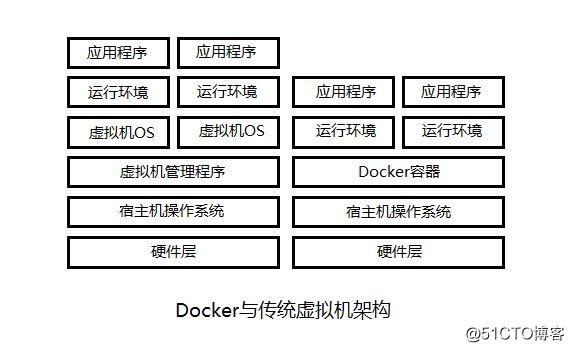
2、Docker的核心概念及安装
1)、镜像(Image)
- Docker的镜像是创建容器的基础,类似于虚拟机的快照,可以理解为是一个面向Docker容器引擎的只读模板,比如:一个镜像可以是一个完整的CentOS7操作系统环境。称之为以个CentOS镜像;可以是安装了一个mysql的应用程序,称之为一个MySQL镜像等等。
-dovker提供了简单的机制来创建和更新现有的镜像,用户也可以从网上下载已经做好的应用镜像来直接使用。
2)、容器(Container)
- Docker的容器是从镜像创建的运行实例,它可以被启动、停止和删除。所创建的每一个容器都是互相隔离的、互不可见的,可以保证平台的安全性。还可以吧容器看作是一个简易版的Linux环境,Docker利用容器来运行和隔离应用。
3)、仓库(Repository)
- Docker仓库是用来集中存放镜像的地方,当创建了自己的镜像之后,可以使用push命令将它上传到公共仓库或私有仓库,这样一来当下次要在另一台机器上使用这个镜像时,只需从仓库上pull下来就可以了。
4)、安装Docker
- 这里使用CentOS7系统,Docker自己的YUM源为例来进行相关安装操作。
vim /etc/yum.repos.d/docker.repo #配置YUM仓库
[docker-repo]
name=Docker Repository
baseurl=http://yum.dockerproject.org/repo/main/centos/7/
enabled=1
gpgcheck=1
gpgkey=http://yum.dockerproject.org/gpgyum install docker-engine -y #安装Docker
systemctl start docker.service #开启Docker
systemctl enable docker.service #开机自启动
docker version #查看版本信息
- 安装好的Docker系统中有两个程序:Docker服务端和Docker客户端。其中Docker服务端是一个服务进程,管理着所有的容器。Docker客户端则扮演者Docker服务端的远程控制器,可以用来控制Docker的服务端进程。大部分情况下Docker服务端和Docker客户端运行在一台机器上。
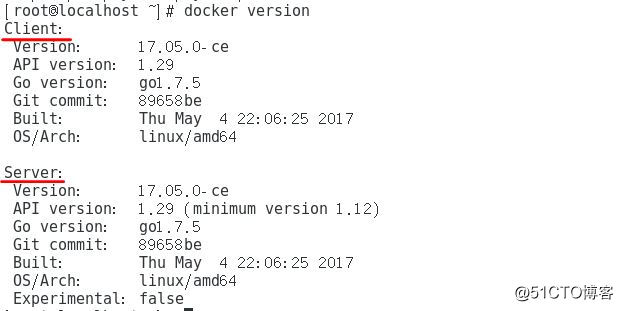
3、Docker镜像操作
- Docker运行容器前需要本地存在对应的镜像,如果不存在本地镜像Docker就会尝试从默认镜像仓库http://hub.docker.com下载。
1)、搜索镜像
- 在使用下载镜像前,可以使用docker search命令搜索远端官方仓库中的共享镜像。
命令格式:docker search 关键字- 搜索后会返还很多包含关键字的镜像其中返回信息包括镜像名称(NAME)、描述(DESCRIPTION)、星级(STARS)、是否官方创建(OFFICIAL)、是否主动创建(AUTOMATED)。
- 使用docker search命令只能查找镜像,对镜像的标签无法查找,因此如果需要查找docker标签,则需要从网页上访问镜像仓库http://hub.docker.com进行查找。

2)、获取镜像
- 搜索到符合需求的镜像,可以使用docker pull命令从网络下载镜像到本地使用。
命令格式:docker pull 仓库名称 [:标签]- 对于docker来说,如果下载镜像时不指定标签,则默认会下载仓库中最新版,因此也可通过制定标签来下载指定版本,这里的标签(tag)就是用来区分镜像版本的。镜像文件整个下载过程是由由若干层(Layer)组成,我们称之为AUFS(文件联合系统),是实现增量保存与更新的基础,下载过程中会输出镜像的各层信息。
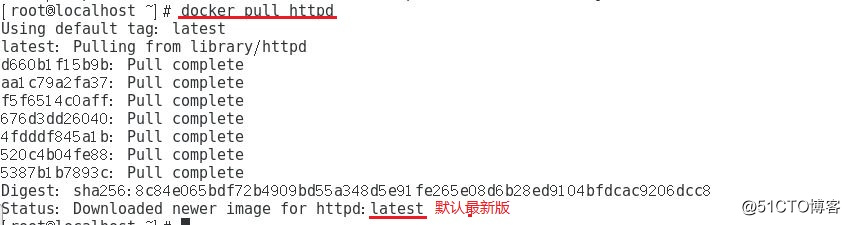
3)、查看镜像信息
- 用户可以使用docker images 命令查看下载到本地的所有镜像。
命令语法:docker images 仓库名 :[标签]
#REPOSITORY ---镜像属于的仓库
#TAG ---镜像的标签信息,标记同一个仓库中不同镜像
#IMAGE ID ---镜像的唯一ID号,唯一标识了该镜像
#CREATED ---镜像创建时间
#SIZE ---镜像大小- 还可以根据镜像的唯一标识ID号,获取镜像详细信息。
docker inspect 镜像ID号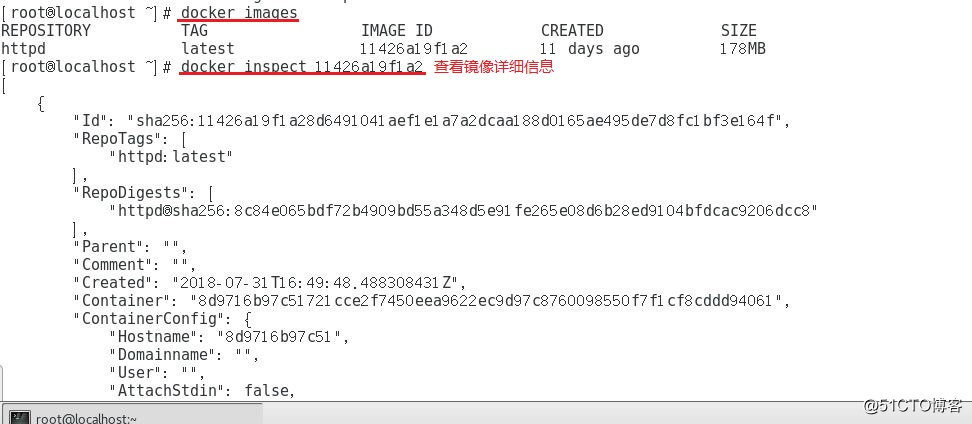
- 为了在后续工作中使用这个镜像,使用docker tag命令来为本地的镜像添加新的标签。
docker tag 名称 :[标签] 性名称 :[新标签]
4)、删除镜像
- 可以使用docker rmi命令删除多余的镜像。
命令格式:docker rmi 仓库名称:标签
docker rmi 镜像ID号- 当一个镜像有多个标签的时候,docker rmi命令只是删除该镜像多个标签中的指定标签,不会影响镜像文件。但当该镜像只剩下一个标签的时候,此时删除该标签的时候会彻底删除该镜像。
- 当使用方法二删除时,必须确保该镜像没有被容器使用才能进行,删除时系统会先删除掉指向该镜像的所有标签,然后删除镜像本身。如果该镜像已经被容器使用,正确的做法是先删除依赖该镜像的所有容器,在删除镜像。

5)、存出镜像和载入镜像
- 当需要把一台机器上的镜像迁移到另一台机器上的时候,需要将镜像保存成本地文件,这一过程叫做存出镜像。
命令格式:docker save -o 存储文件名 存储的镜像 #会保存到当前文件夹- 别的机器通过拷贝的镜像,将该镜像导入到自己的镜像库中,这一过程叫做载入镜像
格式命令:docker load < 存出的文件
docker --input 存出的文件6)、上传文件
- 本地存储的镜像文件越来越多,就要一个专门的地方存放这些镜像---仓库。目前比较方便的就是公共仓库,默认上传的是Docker hub官方仓库,需要注册账号完成登录后才能上传。在上传镜像之前还需要对本地镜像添加新的标签,并使用docker login登录,然后再使用docker push命令上传。
命令格式:docker push 仓库名称 :标签Docker 容器操作
1)、容器的创建与启动
- 容器的创建就是将镜像加载到容器的过程,新创建的容器处于停止状态,不运行任何程序。需要在其中发起一个进程来启动容器,该进程是容器的唯一进程。该进程结束时,容器也会完全停止。使用docker create 命令可以创建一个新的容器。
命令格式:docker create [选项] 镜像 运行的程序 #创建容器后会返回一个唯一的ID
#-i 让容器的输入保持打开
#-t 让Docker分配一个伪终端- 使用docker ps 命令查看所有容器的运行状态,添加-a选项可以列出系统最近一次启动的容器。
- 启动停止状态的容器可以使用docker start命令
docker start 容器的ID/ 名称 #容器启动后,可以看到容器状态一栏变为UP,表示容器他、已处于启动状态- 如果用户想创建并启动容器,可以直接执行docker run命令。需注意的是当后面的命令执行解说后,容器就会停止,和在本地直接执行命令几乎没有区别。
- 有时候需要在后台执行这个容器,就需要让docker容器以守护态形式在后台运行。可以在docker run命令之后添加-d选项啦实现。但需注意容器所运行的程序不能结束。
例如:执行下面的命令容器会持续在后台运行
docker run -d httpd /usr/bin/bash -c "while true; do echo hello;done"
2)、容器的运行与终止
- 如果需要终止运行的容器,可以使用docker stop 命令完成。
命令格式:docker stop 容器的ID/名称 #当查看到STATUS状态为Exited时,即状态终止
3)、容器的进入
- 当不进入容器时,让容器执行任务,一条任务执行完成后容器会自动停止,为了避免繁琐的情况,我们需要进入容器执行,且退出容器后,容器并不会停止。可以使用docker exec命令进入运行着的容器。
命令格式:docker exec -it 容器的ID/名称 /bin/bash
-i 表示让容器的输入保持打开
-t 表示让docker分配一个伪终端
4)、容器的导出与导入
- 容器的导出为文件,可以使用docker export命令来实现。
- 使用docker import命令可以将文件导入,成为镜像。
命令格式:docker export 容器ID/名称 > 文件名
cat 文件名 | docker import - 生成的镜像名称:标签5)、容器的删除
- 可以使用docker rm命令将一个已经处于停止状态的容器删除。
命令格式:docker rm 容器ID/名称
Docker资源控制
1)、限制cpu使用速率
- 在docker中可以通过--cpu-quota选项来限制cpu使用率,cpu的百分比是以1000为单位的。
docker run --cpu-quota 20000 e1e05c66ec9c #cpu的使用率限定为20%
#还可以通过Cgroup配置文件立即生效
echo 20000 > /sys/fs/cgroup/cpu/docker/e1e05c66ec9ced2d6290ebe8e3fdea27f439dcbeea70921ec5d9e5b0bcffaf11/cpu.cfs_quota_us2)、多任务按比例分析CPU
- 当有多个容器任务运行时,很难计算cpu的使用率,为了使容器合理使用cpu资源,可以通过--cpu-share选项设置cpu按比例共享资源,这种方式还可以实现cpu使用率的动态调整。
例如:运行按个容器A、B、C,占用CPU资源的比例为1:1:2
docker run --cpu-shares 1024 容器A
docker run --cpu-shares 1024 容器B
docker run --cpu-shares 2048 容器C3)、限制cpu内核使用
如果服务器有16个核心,那么cpu编号为0~15,使容器绑定第1~4个内核使用。
docker run --cpuset-cpus 0,1,2,3 容器名4)、对内存使用的限制
- 在docker中可以通过docker run -m 命令来限制内存使用量,相应的配置文件为/sys/fs/cgroup/memory/memory.kmem.limit_in_bytes。需要注意的是,一旦容器cgroup使用的内存超过了限制的容量,Linux内核将会尝试收回这些内存,如果仍旧没法控制内存控制在限制范围之内,进程就会被杀死。
例如:限制容器的内存为512m
docker run -m 512m 容器名 5)、对blkio的限制
- 如果是在一台服务器上进行容器的混合部署,那么会出现同时有几个程序写磁盘数据的情况,这时可以--device-write-iops选项来限制写入的iops,相应的还有--device-read-bps选项可以限制读取的iops,但是这种方法只能针对blkio限制的是设备(device),而不是分区,相应的配置文件/sys/fs/cgroup/blkio/docker/容器ID/blkioo.throttle.write_iops_device
例如:限制容器的/dev/sda1的写入ipos为1MB
docker run --device-write-bps /dev/sda1:1mb 容器名 以上是关于干货Docker的安装镜像及容器容器的主要内容,如果未能解决你的问题,请参考以下文章